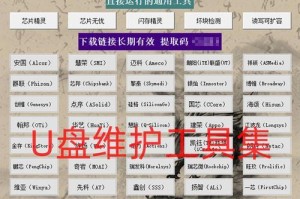在日常使用电脑的过程中,我们难免会遇到系统崩溃或需要重装系统的情况。而使用U盘安装系统是一种方便快捷的方法,本文将为您详细介绍U盘安装系统的方法和步骤。

准备工作:获取所需工具和资源
1.确保你拥有一台可以正常运行的电脑,并已连接好网络。
2.准备一个容量足够大的U盘,推荐使用16GB以上的存储空间。

3.下载所需的操作系统镜像文件,并确保文件完整且无损。
制作启动盘:将U盘制作成可引导的启动盘
4.插入U盘并打开电脑,进入U盘制作工具Rufus官网(https://rufus.ie/)。
5.下载并安装Rufus工具,打开软件后,在“设备”选项中选择插入的U盘。

6.在“启动选择”中选择下载的操作系统镜像文件,并点击“开始”按钮开始制作启动盘。
7.等待制作完成,制作成功后会有提示信息。
设置BIOS:调整电脑启动顺序和设置U盘为首选引导设备
8.重新启动电脑,在开机过程中按下对应的快捷键进入BIOS设置界面(通常是按下F2、F10或Del键)。
9.进入BIOS后,找到“启动顺序”或“Boot”选项,并将U盘设为首选引导设备。
10.保存设置并退出BIOS,电脑将重新启动。
安装系统:按照步骤进行系统安装
11.重新启动电脑后,系统会自动从U盘启动,进入安装界面。
12.根据提示选择安装语言、时区、键盘布局等设置,并点击“下一步”。
13.同意用户协议并选择安装方式,一般选择“自定义安装”以自行分配磁盘空间。
14.在磁盘分区页面,选择一个合适的磁盘进行系统安装,并点击“下一步”。
15.等待系统安装完成,期间可能需要进行一些简单的设置和配置。
通过以上几个简单的步骤,我们就可以使用U盘来安装系统了。使用U盘安装系统可以节省时间和精力,同时还能方便地进行系统的升级和重装。希望本文的教程对您有所帮助,祝您顺利完成系统安装!